Вход в АГИС ГИС сервер осущесвляется через авторизацию пользователя.
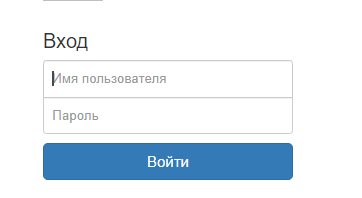
После ввода имени пользователя и пароля происходит перереход в окно ГИС (тайл) сервера, которое содержит:
- “Панель навигации и сохранения”, расположенную в верхнем левом углу
- “Панель выборки”, расположеную в левом углу
- “Панель редактирования”, расположеную слева
- “Панель легенды”, расположенную справа и содержащую список слоев на карте, их условное отображение и управляющие элементы (галочки), позволяющие включать и выключать отрисовку слоев на карте
- Область отрисовки карты, расположенную в центре
- Характеристики масштаба и положения курсора, расположенные справи внизу
- Кнопка выхода в правом нижнем углу
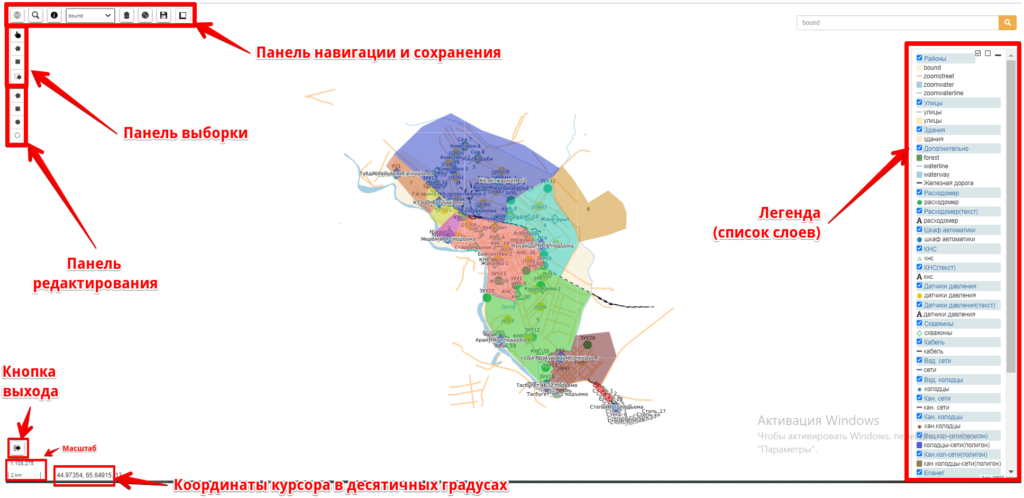
Панель навигации и сохранения состоит из следующих управляющих кнопок:

Возврат к первоначальному масштабу позволяет вернуть карту в исходное положение
Кнопка увеличения масштаба , через выделение определенной области позволяет зуммироваться на выбранный участок. Увеличение/уменьшение масштаба также работает через ролик мыши, движение вперед – увеличения масштаба, назад – уменьшение
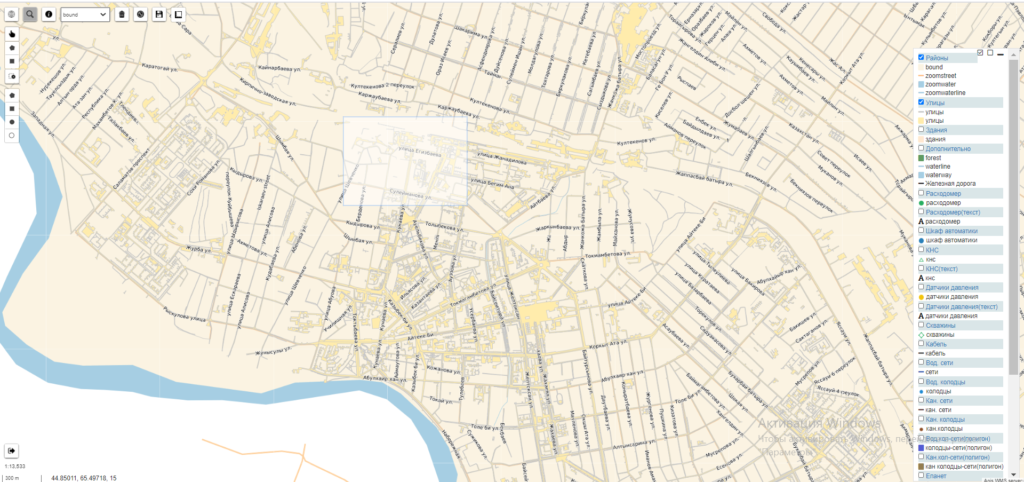
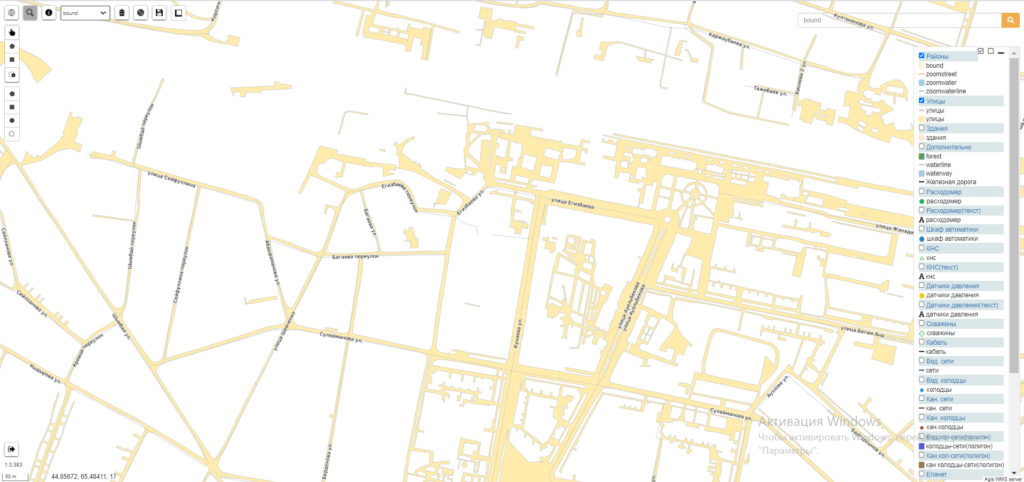
Кнопка “i” – получения атрибутивной информации позволяет просматривать или менять атрибутику выбранного слоя.
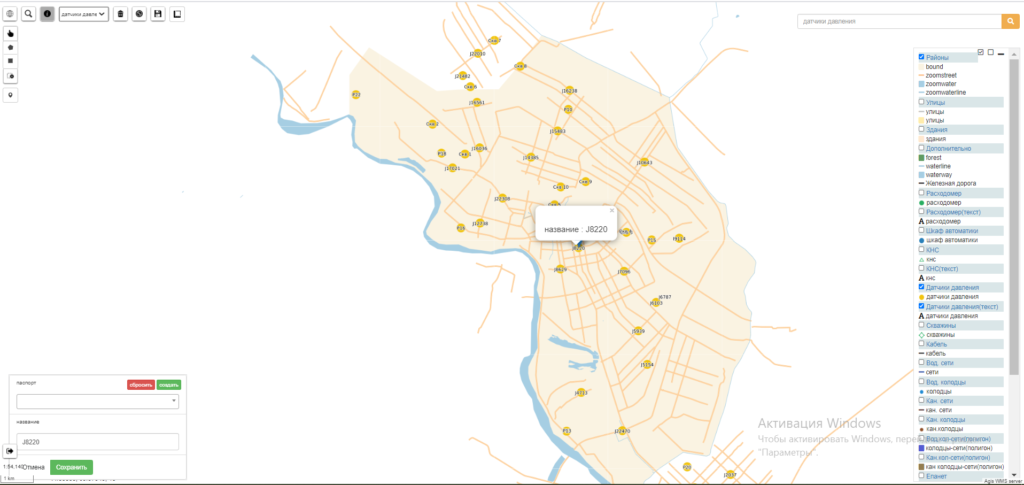
Интерфейс выбора слоя для редактирования осуществляется через выпадающее меню.
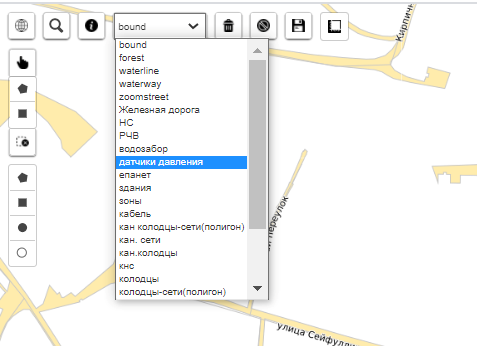
Вызов инструмента измерений позволяет оценить площадные и линейные характеристики выбранной области
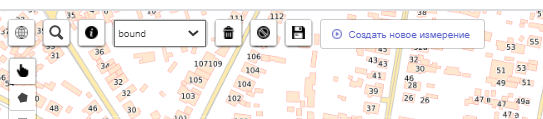
После нажатия на “Создать новове измерение” , появляется зеленая точка, и кликая на граничные точки выбранной области рисуется полигон. По окончании необходимо нажать на “закончить измерения”. Для отмены измерений нажать “Отмена”.
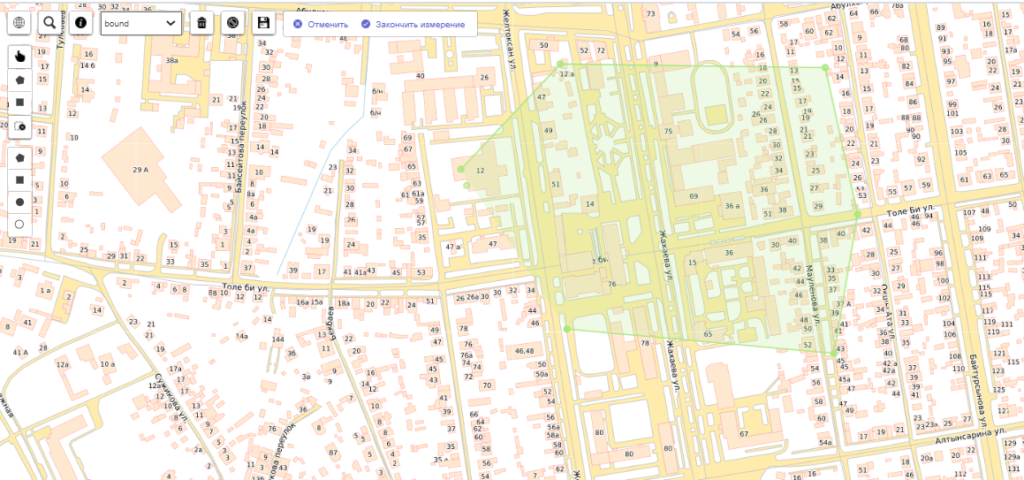
По завершении измерений выходит информация о площади и периметре выбранной области. При этом можно сфокусироваться на данной области , а по завершии удалить область измерения.
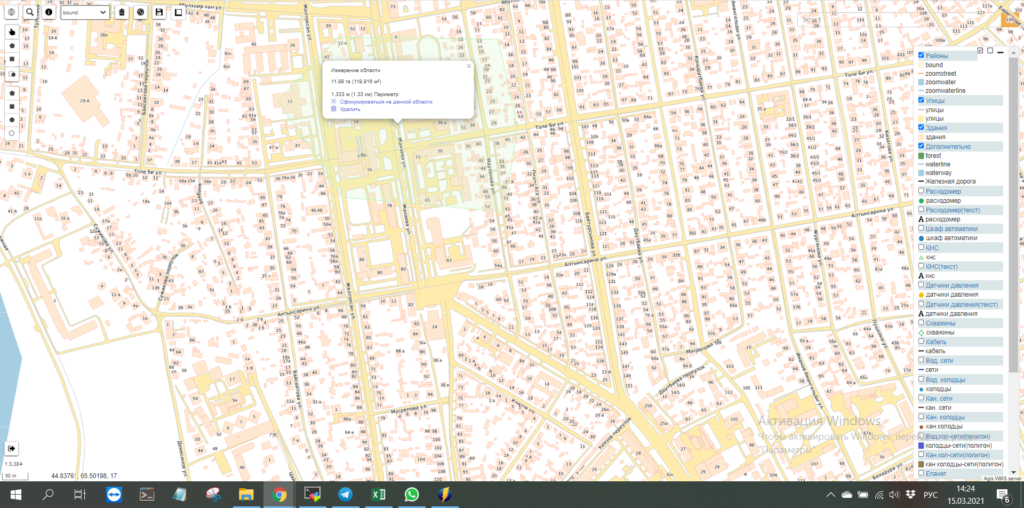
Кнопки “Удалить”, “Отменить все изменения” и “Сохранить” будут рассмотрены в разделе Редактирование слоев.
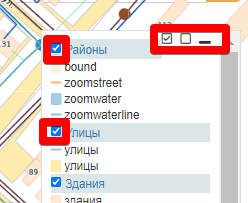
Расположенная справа легенда содержит список слоев отрисованных на карте. В свернутом состоянии (через кнопку свернуть”_”) кнопка легенды выглядит так . Включение/отключение галочки напротив каждого слоя включает и отключает отображение данного слоя соотвественно. Кнопка с галочкой и без наверху легенды включает и отключает отрисовку всех слоев одновременно.